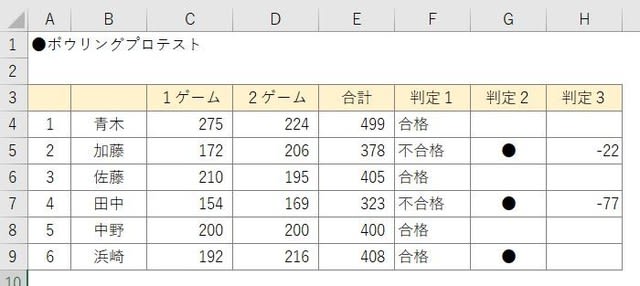◆日 時 6月26日(水) 10:00~11:30
◆場 所 上柴公民館ITルーム
◆受講者 20名(男性9名、女性:11名)
◆内 容 ヘッダー/フッダーの設定

今日は梅雨の晴れ間の日。
貴重な晴れの日ですが、熱心な20名の御参加を頂きました\(^o^)/
早起きして家事を片付けて来て下さったのかな。
 今日のお題:ヘッダーとフッダーの設定
今日のお題:ヘッダーとフッダーの設定
「ヘッダー」はページ上部、「フッダー」はページ下部にある
余白部分の領域の事を言います。
いつもサロンでお渡しする資料の右上に入っている「ITサポーター深谷」の文字がヘッダー
ページ下に入っている、ページ番号がフッダーです。
設定は[挿入]タブ、ヘッダーとフッダーGから。
入れるのは、ちょちょいのチョイ。
しかーし
先頭ページにはページ番号を付けずに、2ページ目以降にページ番号を設定する。
辺りから複雑になって来ました
ポイントは
先頭ページのみ別指定にチェックを入れる
2ページ目以降にカーソルを置き、
ページの書式設定で、開始番号を[0]にする。
理解と納得が大変でした
何気なーく見ていた資料の細部に目がいくようになりますね!!
以上は表紙を自分で作成する時の手順。
実はWordにはあらかじめ、お洒落な表紙が用意されているんです。
表紙を組み込むと、
自動で、表紙にはページ番号を用いない設定になります。
[挿入]タブ、表紙。
一例として↓

 今日の練習問題
今日の練習問題

今日の練習問題、簡単そうに見えて大変なんです。
・表紙は自分で作って、2ページ目からフッダーを入れる。
・文章にはインデントとぶら下げインデントを設定する。
・3ページ目、スマートアートの挿入。
[手順G]タイムラインの図形を挿入し、テキストウインドウで図形を増やす。
さあ大変だ大変だ


全て今まで習った事ですが、
過去の記憶を呼び覚ますのに一苦労!!
よーくわかります
美しく整った見栄えの良い資料を作るって
本当に手のかかるものなんですね。
何人もの方が、時間ギリギリまで頑張っておられました。
その頑張り、きっと報われますよ~~~~~~
次回上柴サロン 7月10日 水曜日 です【む】















 きのうは条件が一つだけでした。
きのうは条件が一つだけでした。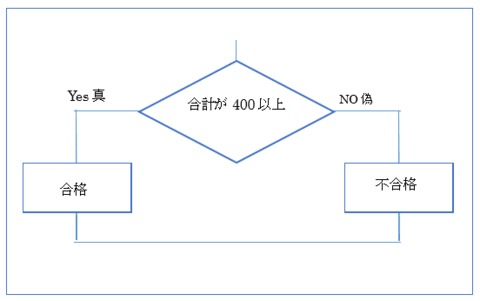

 ポイント
ポイント